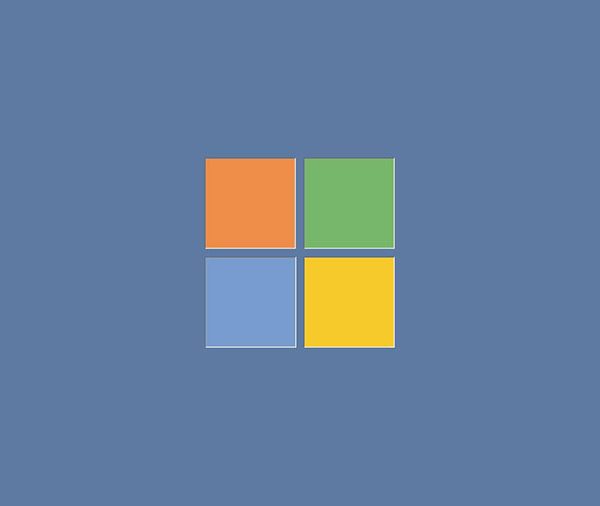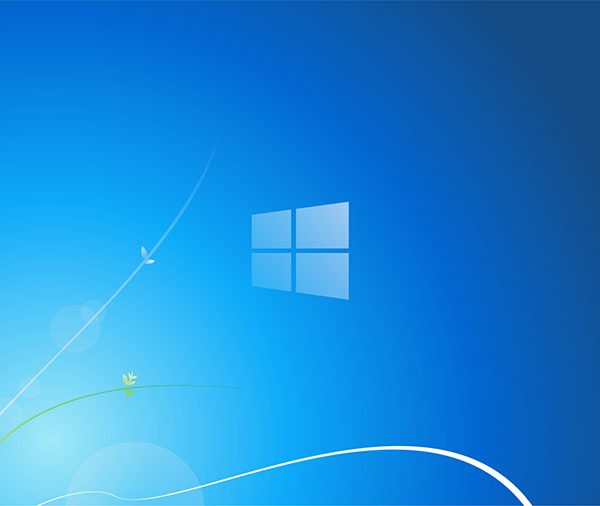ویروس یابی ویندوز را همیشه جدی بگیرین. متاسفانه اکثر کاربرها به پیشگیری از ویرویس سیستم اهمیت زیادی نمیدن. بیتوجهی به ویروس یابی ویندوز، دیر یا زود باعث ویروسیشدن سیستم میشه و توی کارکردش اختلال پیش میاد. وقتی که سیستم ویروسی شده، باید یه فکری برای ویروس کشی لپ تاپ یا ویروس یابی PC کنیم. توی این پست از بخش آموزش ویندوز، ویروس یابی ویندوز یا ویروس کشی ویندوز رو یاد میگیریم. پس با من همراه باشین. (:
مطالبی که توی این پست میخونین:
2- بهترین آنتی ویروس های پولی ویندوز
3- بهترین آنتی ویروس های رایگان ویندوز
6- از کجا بفهمیم سیستم ویروسی شده؟
7- چطوری از ویروسی شدن ویندوز جلوگیری کنیم؟
راهنمای ویروس یابی ویندوز
1- ویروس یابی ویندوز با دانلود ابزار حذف ویروس
برای ویروس یابی ویندوز بهتره توی مرحله اول، یه ابزار حذف ویروس یا Virus Removal Tool دانلود و استفاده کنیم. Virus Removal Tool آنتی ویروس نیست. ابزاری هست که سیستم رو اسکن میکنه، ویروسها رو شناسایی و حذف میکنه. تقریبا همه آنتی ویروسهای معتبر ابزار حذف ویروس دارن.
انتخاب من Kaspersky Virus Removal Tool هست. ولی بقیهشون هم به خوبی کار میکنن.
2- ویروس یابی ویندوز با ورود به Safe Mode ویندوز
برای اسکن و حذف ویروس بهتره وارد Safe Mode بشیم. توی Safe Mode فقط درایورها و برنامههای ضروری ویندوز اجرا میشن و بهتره میشه ویروس رو شناسایی و پاک کرد.
برای ورود به Safe Mode در ویندوزهای قبل از ویندوز 10 (یعنی 8.1، 8، 7 و XP)، وقتی سیستم روشن میشه، F8 رو چند بار بزنین. با یه صفحه سیاه با چندین گزینه داره مواجه میشیم. کافیه گزینه Safe Mode With Networking رو بزنیم.
ورود به Safe Mode در ویندوز 10 و ویندوز 11 یه مقدار سختتر شده. برای اینکه توی این ویندوزها وارد سیف مد بشین، این پست رو ببینین:
ورود به Safe Mode در ویندوز 10
3- پاککردن فایلهای موقت یا Temprory Files:
حالا باید فایل های موقت ویندوز روپاک کنیم. ممکنه توی فایلهای موقت ویروس یا فایلهای آلوده وجود داشته باشه.
پاک کردن فایلهای موقت در ویندوز 11
1- منوی استارت رو باز کنین و عبارت storage رو جستجو کنین. و Storage Settings رو باز کنین.
2- از صفحه باز شده، گزینه Temprory Files رو انتخاب کنین.
3- توی صفحه باز شده، همه گزینهها رو تیک بزنین و Remove Files رو بزنین.
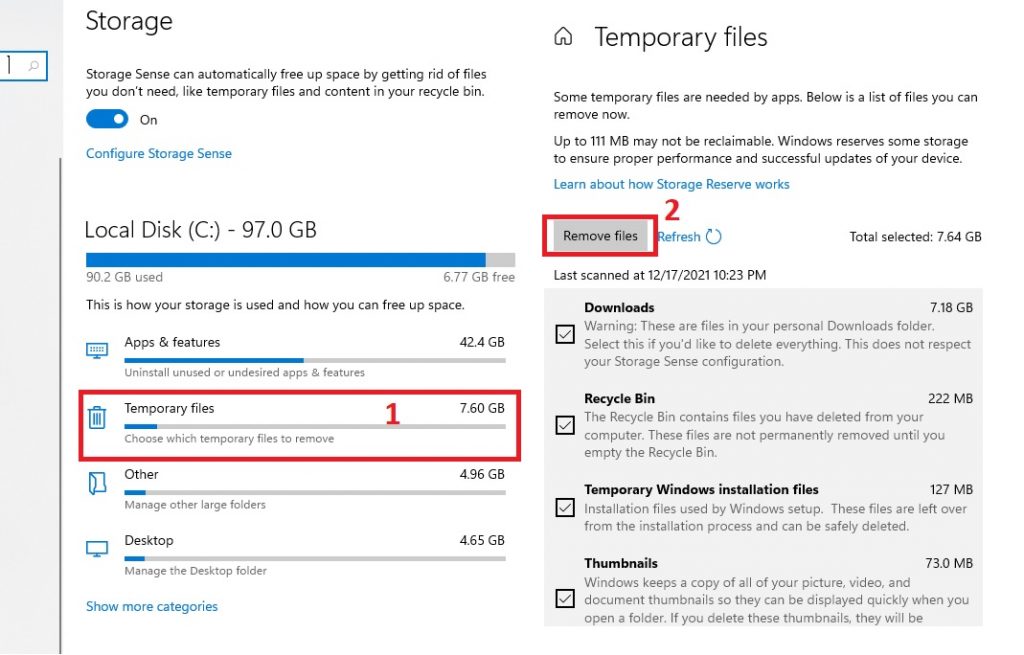
پاک کردن فایلهای موقت در ویندوز 10
1- منوی استارت رو باز کنین و عبارت storage رو جستجو کنین. و Storage Settings رو باز کنین.
2- از صفحه باز شده، گزینه Free Up Space رو انتخاب کنین.
3- توی صفحه باز شده، همه گزینهها رو تیک بزنین و Remove Files رو بزنین.
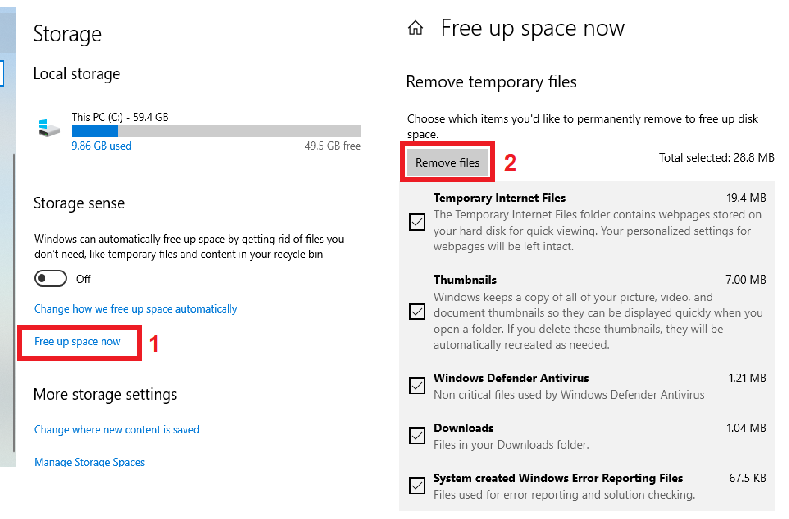
پاککردن فایلهای موقت در ویندوزهای 8.1، 8، 7 و XP
1- با کلیدهای ترکیبی ویندوز و R، ابزار Run رو باز کنین و توش عبارت %temp% رو تایپ کنین و اینتر بزنین.
2- توی پنجرهای که باز میشه، همه فایلها رو پاک کنین.
4- ویروس یابی ویندوز با اسکن سیستم با ابزار حذف ویروس
برای شروع ویروس کشی سیستم، برنامه رو باز و اسکن رو شروع کنین. ممکنه این پروسه چند ساعتی طول بکشه. بعد از تموم شدن اسکن، لیستی از ویروسهای شناسایی شده بهتون نشون داده میشه. دکمه Remove رو بزنین تا از شر ویروسها راحت بشین. (:
این کار رو 2-3 بار انجام بدین تا مطمئن بشین ویروس دیگهای روی ویندوز نیست.
اگه میخواین خیالتون راحت بشه، سیستم رو با یکی دیگه از ابزارهای حذف ویروس هم اسکن کنین.
بعد از اینکه ویروس کشی تموم شد، سیستم رو ریاستارت کنین و بذارین ویندوز بصورت نرمال بوت بشه. دیگه نیازی نیست توی Safe Mode باشین.
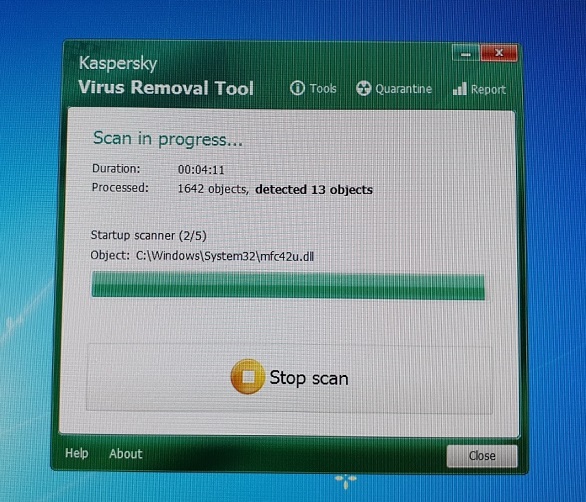
5- آپدیت ویندوز، مرورگرها و نرمافزارها
ممکنه در پروسه ویروس یابی ویندوز، با حذف ویروس بعضی از فایلهای سیستمی ویندوز هم آسیب ببینن. بنابراین باید ویندوز رو آپدیت کنیم تا مشکلی توی عملکردش نداشته باشه.
حتما مرورگرها و نرم افزارهای سیستمتون رو هم حتما آپدیت کنین.
6- تغییر پسوردها
ممکنه موقع ویروس یابی ویندوز، پسوردهای سیستم توسط ویروس اسکن شده باشه. پس حتما همه پسوردها رو عوض کنین. پسورد ورود به ویندوز، پسورد اکانتهای مهم، بانک و … همه رو عوض کنین.
7- نصب آنتی ویروس و آپدیت
حب حالا باید یه آنتی ویروس مطمئن روی کامپیوتر نصب و آپدیتش کنیم.
اگه مثل من وسواسی هستین (: یه بار هم با این آنتی ویروس سیستم رو اسکن کنین.
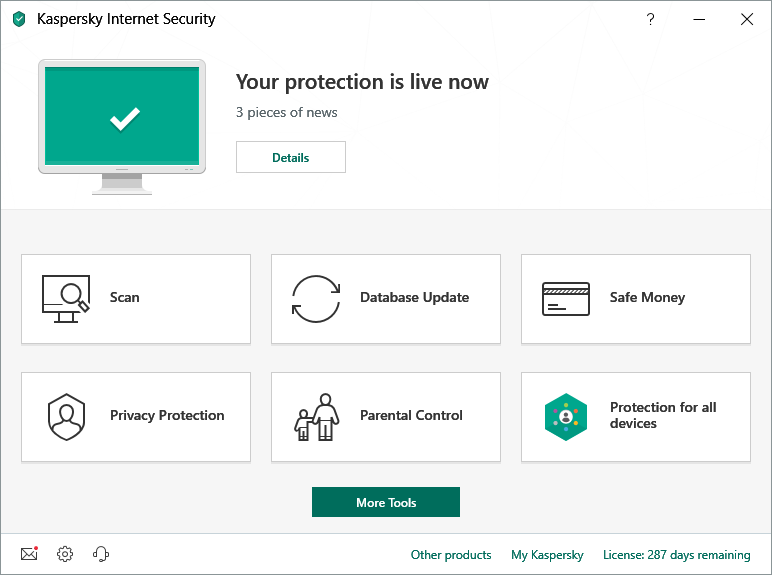
بهترین آنتی ویروس های پولی برای ویروس یابی ویندوز:
- Kaspersky Internet Security
- ESET Internet Security
- Bit Defender Internet Security
- Avira Internet Security
- Avast Premium Security
بهترین آنتی ویروس های رایگان برای ویروس یابی ویندوز:
ویروس کامپیوتری چیست؟
ویروس کامپیوتری یه نوع برنامه مخرب هست که خودش رو از طریق فایلها یا برنامههای اجرایی، توی قسمتهای مختلف کامپیوتر تکثیر میکنه. هدف از ساخت ویروس کامپیوتری، بدست آوردن کنترل سیستم و دسترسی به اطلاعات اون سیستم یا ایجاد اختلال در عملکرد سیستم هست.
ویروسها انواع زیادی دارن و هر نوع عملکرد متفاوتی دارن. اگه میخواین بیشتر و دقیقتر انواع ویروس های کامپیوتری رو بشناسید اینجا رو ببینین.
چطوری سیستم ویروس میگیره؟
دنیای کامپیوتر، دنیای امنی نیست! ویروسها از روشهای مختلفی وارد سیستم میشن. اگه ویروسها و بدافزارها فقط یه راه برای ورود به سیستم داشتن، میشد یه فکری براش کرد. ولی مشکل اینه که، ویروسها و بدافزارهای کامپیوتری از راههایی وارد سیستم میشن که ما هم برای استفاده روزمره مون از همون راهها استفاده میکنیم.
متداول ترین راههای ویروسی شدن کامپیوتر
- فایلهای پیوست ایمیل
- فلش دیسک
- نرم افزارهای غیر استاندارد
- وبسایتهای غیر استاندارد و نا امن
از کجا بفهمیم سیستم ویروسی شده؟
وقتی ویندوز ویروسی شده باشه، ممکنه یک یا چند تا از رفتارهای زیر رو داشته باشه:
- کندی عملکرد سیستم
- ظاهر شدن پاپآپهای مختلف روی صفحه
- اجرای خود به خود برنامهها
- تکثیرشدن خودکار فایلها و فولدرها در سیستم
- حذف شدن خود به خود فایلها
- اضافهشدن خود به خود نرم افزار روی سیستم
- بالا رفتن غیر منطقی پردازش CPU و RAM
چطوری از ویروسی شدن ویندوز جلوگیری کنیم؟
هیچوقت خیالتون راحت نباشه! هر چقدر هم حواستون رو جمع کنین، ممکنه کامپیوترتون ویروسی بشه. سعی کنین موارد امنیتی رو همیشه رعایت کنین.
مهمترین کارها برای پیشگیری از ویروسی شدن ویندوز
- روی سیستم آنتی ویروس داشته باشین و همیشه آپدیتش کنین.
- فقط نرمافزارهایی رو نصب کنین که ازشون مطمئن هستین. اگه برنامهای که باید نصب می کنین رو نمیشناسین، دربارش سرچ کنین و نظرات بقیه رو بخونین.
- نرم افزارها رو از وبسایتهای مطمئن دانلود کنین.
- ایمیلهای اسپ رو باز نکنین. اگه باز کردین، پیوست های ایمیلهای اسپم رو دانلود نکنین.
- ویندوز، مرورگرها و نرم افزارها رو مرتبا آپدیت کنین.
- قبل از باز کردن فلش دیسکهای ناشناس، حتما اونا رو با آنتی ویروس اسکن کنین.
- اگه مجبورین لپ تاپتون رو به یه شبکه ناشناس وصل کنین، از وی پی ان استفاده کنین.
نکات مهم در ویروس یابی ویندوز
1- اگه روی سیستم نرم افزار خاصی دارین، حتما از یه متخصص برای ویروس یابی ویندوز کمک بخواین. چون ممکنه بعد از ویروس یابی ویندوز، نرم افزار دچار مشکل بشه.
2- حتما از آنتی ویروس اورجینال استفاده کنین. کلا بهتره از از یه آنتی ویروس رایگان استفاده کنین تا یه آنتی ویروس پولی کرکشده! اگه میخواین از آنتی ویروس رایگان استفاده کنین، Windows Defender که روی ویندوزهای 10 و 11 بصورت پیشفرض نصب هست، انتخاب خوبیه.
3- همیشه آنتی ویروس رو بروزرسانی کنید. تاکید میکنم (:
اگه کسب و کارتون خیلی به سیستم وابسته هست، بهتره برای جلوگیری از مشکلات سیستم پشتیبان شبکه داشته باشین. پس همین الان خدمات پشتیبانی شبکه در شیراز ما رو ببینین. اگر شیراز نیستین هم میتونم ریموت بهتون کمک کنم.
منبع: Kaspersky